Những người bận rộn với công việc hàng ngày muốn sở hữu một thiết bị có thiết kế sang trọng, màn hình lớn, hiệu năng xử lý mượt mà để làm việc di động đúng nghĩa. Dưới đây là 5 tính năng hàng đầu của Galaxy Note 4 mà một doanh nhân sẽ cần.
Thiết kế kim loại sang trọng
Không giống như Galaxy Note 3 với khung máy được trang trí kiểu giả kim loại, Galaxy Note 4 giờ đây đã được thiết kế khung bằng nhôm, phù hợp và xứng tầm hơn với một thiết bị cao cấp. Tấm nắp lưng của máy vẫn duy trì kiểu giả da với nhiều đường vân giống như phiên bản trước. Và điều này giúp cho Galaxy Note 4 tiến gần hơn đến thiết kế cao cấp iPhone 5s của Apple.

Màn hình hiển thị tốt hơn
Điểm nhấn của bất kỳ chiếc smartphone Galaxy Note nào cũng là màn hình khổng lồ và Galaxy Note 4 cũng không ngoại lệ. Máy vẫn duy trì kích thước màn hình 5,7 inch, nhưng đã được nâng cấp lên độ phân giải cao 2.560x1.440 pixel, ngang bằng với màn hình của LG G3 và Oppo Fond 7, nhưng Note 4 cung cấp góc nhìn tốt hơn và màu sắc sống động hơn.

Kích thước và độ phân giải là điều quan trọng thực sự đối với các doanh nhân. Màn hình lớn sẽ cho phép những người bận rộn có thể thực hiện nhiều nhiệm vụ chuyên sâu hơn như chỉnh sửa tài liệu hay bảng tính di động ở bất kỳ nơi đâu một cách dễ hơn.
Tính năng bảo mật mới
Galaxy Note 4 là chiếc smartphone đầu tiên của dòng Galaxy Note được tích hợp chức năng quét dấu vân tay giúp tăng cường khả năng bảo mật cho máy. Cách hoạt động của nó tương tự như trên Galaxy S5, đó là chỉ cần trượt ngón tay trên nút Home để mở khóa thiết bị. Tính năng này sẽ giúp thiết bị an toàn hơn, mở khóa nhanh hơn mà không cần nhập mật khẩu phức tạp như giải pháp truyền thống. Đặc biệt còn cho phép truy cập vào Private Mode, nơi lưu trữ các tập tin quan trọng và riêng tư để không ai có thể truy cập chúng.
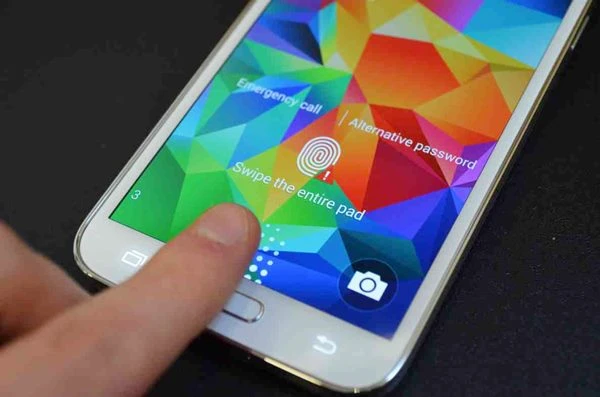
Cập nhật bút S Pen
Giống như các thiết bị Galaxy Note trước đó, bút S Pen là điểm nhấn của Note 4 và trên phiên bản mới này Samsung đã thay đổi thiết kế cũng như tăng cường các tính năng cho chiếc bút này tốt hơn.

S Pen trên Galaxy Note 4 đã được Samsung thiết kế mỏng và nhỏ gọn hơn, nhìn giống một chiếc bút thực sự hơn và cải thiện độ nhạy áp lực trên mũi của bút. So với Note 3 thì bút S Pen trên Note 4 đã được tăng cường khả năng cảm biến lực khi nhấn xuống trên màn hình, giúp cho chữ viết mượt mà và tự nhiên hơn.
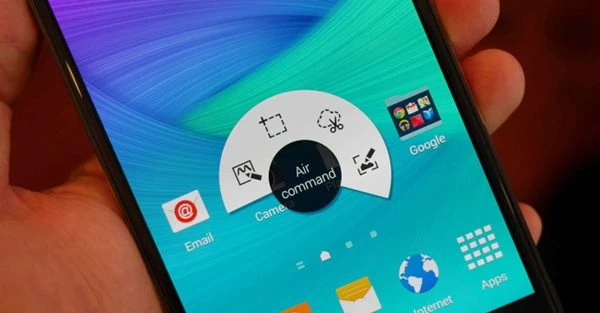
Ngoài menu menu Air Command với các tính năng tương tự như trên Note 3, Note 4 còn được Samsung trang bị thêm các tính năng mới bao gồm Smart Select, S-Pen as Mouse và SNAP Note. Trong đó, tính năng Smart Select cho phép người dùng sử dụng bút S Pen để chụp một phần màn hình bất kỳ mà mình muốn. Những tấm ảnh sau khi chụp sẽ xuất hiện thành biểu tượng giống với tính năng đa nhiệm bên trên, từ đó người dùng có thể dễ dàng kéo thả để gửi những tấm hình đó qua tin nhắn, email hoặc các ứng dụng khác.
Tính năng S Pen as Mouse biến bút S Pen gần như một chiếc chuột máy tính để người dùng dùng có thể quét và chọn các ký tự nhỏ trong văn bản một cách nhanh chóng.
Cuối cùng là Snap Note, đây là một tính năng cần thiết cho những ai thường xuyên phải ghi chép bài giảng từ bảng hay chuyển đổi nội dung trên giấy thường sang tập tin số. Tính năng này sẽ cho phép người dùng chụp ảnh của bảng hay giấy chứa các ký tự sau đó chuyển sang dạng văn bản chỉnh sửa được trên điện thoại và bổ sung cả các biểu đồ hay ký hiệu vào văn bản này. Đây thực sự là tính năng quan trọng đối với những doanh nhân bận rộn.
Các tính năng đa nhiệm mới
Khi nói đến khả năng đa nhiệm, chắc chắn smartphone của Samsung là lựa chọn hàng đầu và Galaxy Note 4 tiếp tục khẳng định thêm điều đó. Trong đó đa nhiệm trên Galaxy Note 4 đã gần giống với những chiếc máy tính hơn, các ứng dụng giờ đây có thể phóng to, thu nhỏ hay thậm chí ẩn đi để tiện lợi trong việc sử dụng những ứng dụng khác.
Chế độ Multi Window tiêu chuẩn cho phép người dùng chạy hai ứng dụng cùng một lúc trong cùng một màn hình. Người dùng vẫn có thể xem các ứng dụng xếp chồng lên nhau theo chiều ngang hoặc theo chiều dọc và kéo biên giới giữa chúng để thay đổi kích thước cửa sổ.

Galaxy Note 4 cũng được bổ sung thêm một số chức năng đa nhiệm mới, bao gồm hỗ trợ tốt hơn cho các ứng dụng nổi. Bất cứ lúc nào, người dùng có thể vuốt tay từ góc trên bên trái để mở một ứng dụng trong một cửa sổ nổi trên ứng dụng chính, điều này giúp người dùng dễ dàng tra cứu và tìm kiếm các thông tin có liên quan đến ứng dụng hoặc tài liệu đang làm việc mà không cần ẩn chúng đi hoàn toàn.
Samsung cũng đã tích hợp tính năng đa nhiệm ngay trong phím Recent. Khi mở danh sách các ứng dụng đang chạy, người dùng có thể lựa chọn việc mở đa nhiệm, đây là một nâng cấp nhỏ nhưng rất tiện lợi khi sử dụng.
Theo Hoàng Hải (Xã Hội Thông tin\Businessnewsdaily)
